Slack の使い方
チャンネルから検索に至るまで、基本操作から高度なテクニックまでをまとめてご紹介!
Slack でシンプルレイアウトモードを使用する
Slack デスクトップアプリのシンプルレイアウトモードを使用すると、Slack のセクションが一度に 1 つ表示されるため、集中して取り組むのに役立ちます。このモードでは、レイアウトが簡素化され、集中の妨げになるものが最小限に抑えられるため、シングルタスク型のユーザーやアシスティブテクノロジーを利用するユーザーに役立つと考えられます。
シンプルなレイアウトで Slack を操作する
ワークスペースのランディングページ
シンプルレイアウトモードで最初に表示されるのはワークスペースのランディングページです。このページには、Slack のサイドバーと同じアクセス項目が用意されています。ナビゲーションツールバーでワークスペース名を選択すると、いつでもこのランディングページに戻ることができます。
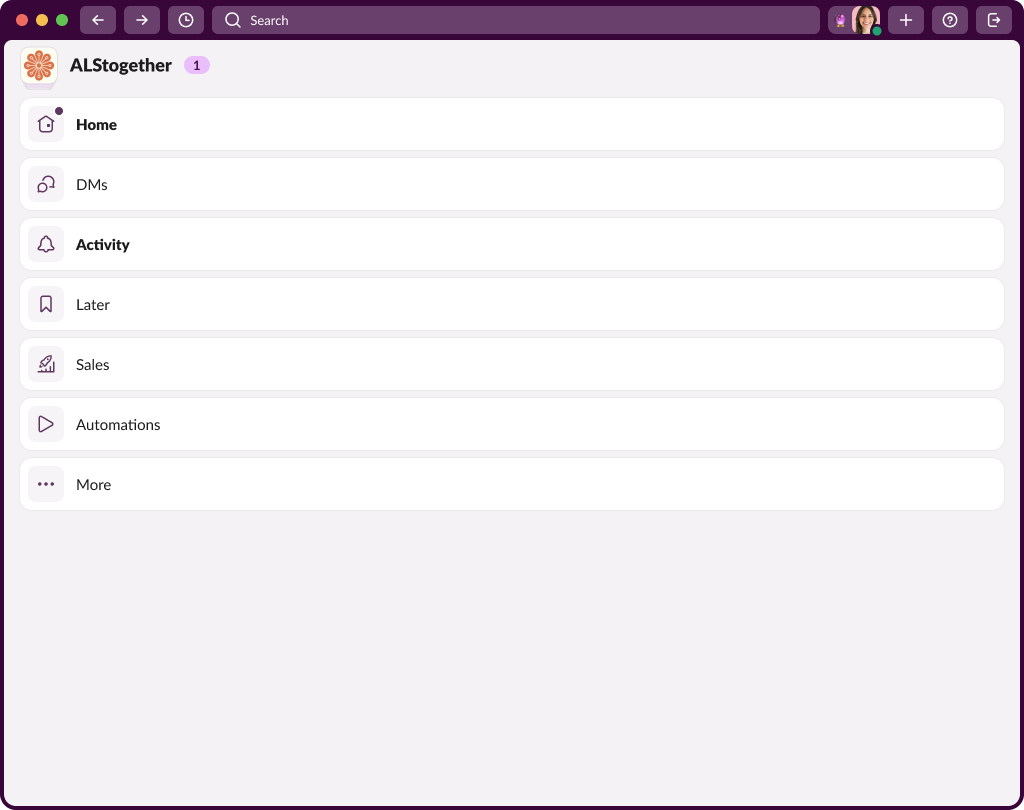
ナビゲーションバー
アプリの上部にある単一のナビゲーションバーで、Slack 内のどの場所にいるのかを簡単に把握できるほか、未読アイテムには番号付きバッジが表示されます。
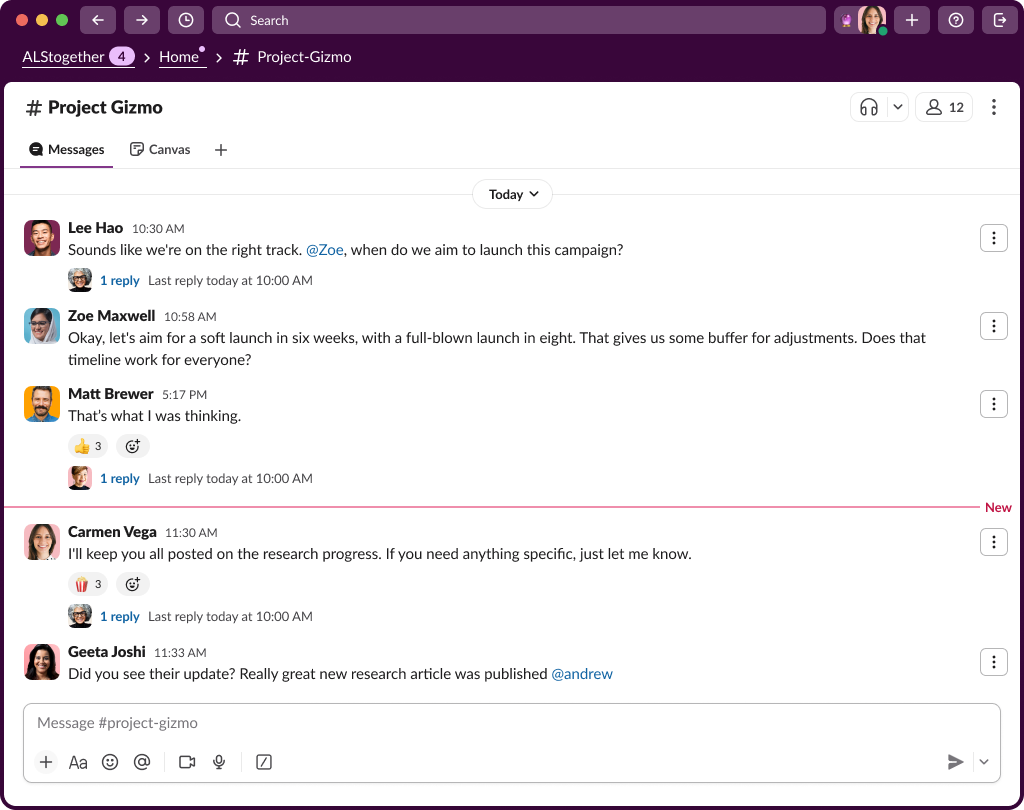
シンプルレイアウトモードをオンまたはオフにする
- サイドバーにある自分のプロフィール写真をクリックして、ユーザーメニューを開きます。
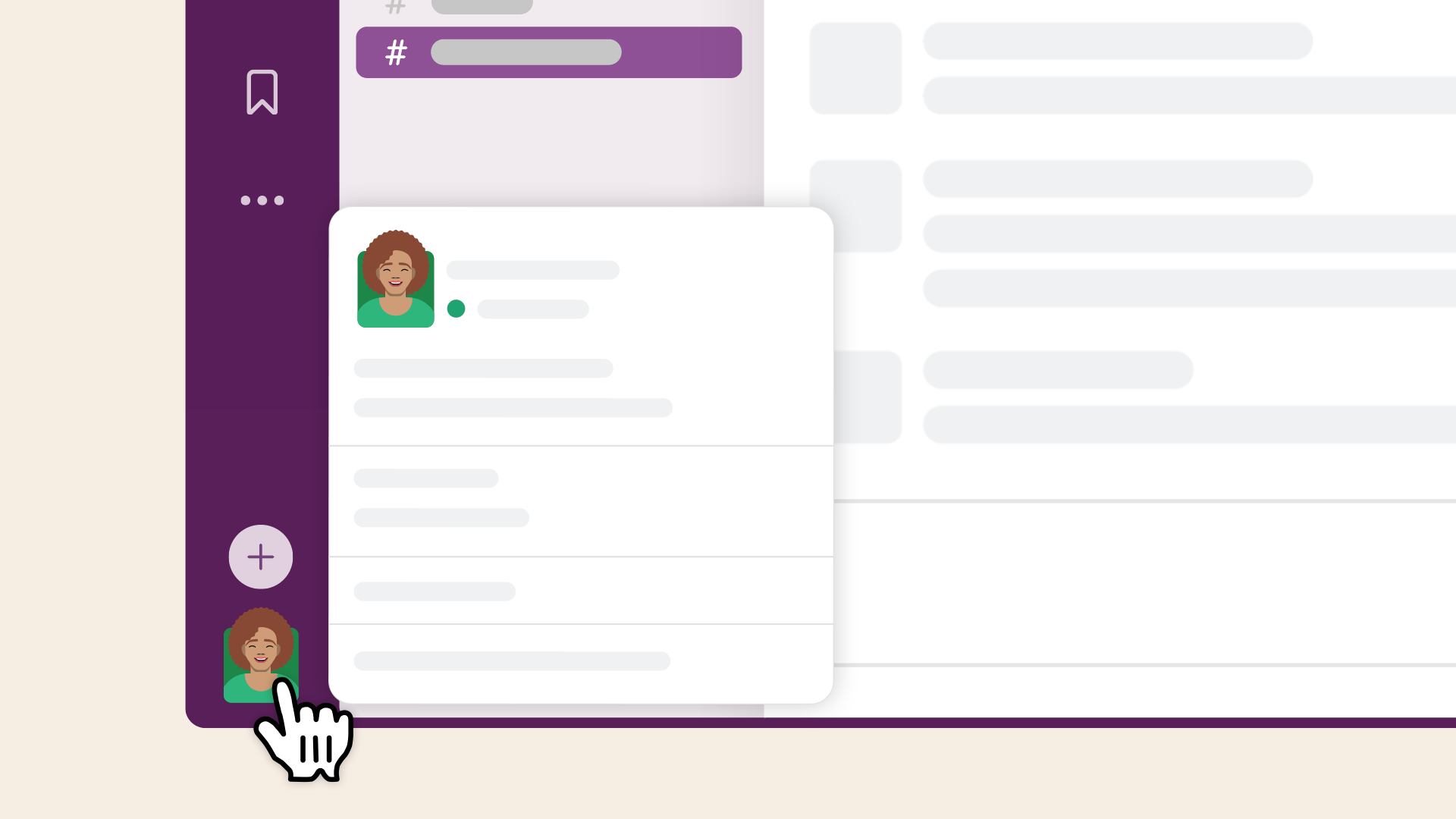
- メニューから環境設定を選択します。
- リストから「アクセシビリティ」を選択します。
-
「シンプルレイアウトモード」で、「オンにする」または「オフにする」を選択します。
うーん、システムがなにか不具合を起こしてるみたいです。後でもう一度お試しください。

